Зміст

Вбудована мобільна відеокарта NVIDIA GeForce 7025 / nForce 630a, як і інші моделі комплектуючих такого роду, потребує попередньої установки драйверів в операційну систему, що забезпечує коректну роботу пристрою. Існує цілих шість методів інсталяції таких файлів на комп'ютер, включаючи офіційні і сторонні, для реалізації яких потрібно використовувати спеціальне програмне забезпечення або веб-ресурси. Нижче ви дізнаєтеся все про ці способи і зможете виконати сподобався.
Спосіб 1: Офіційний веб-сайт NVIDIA
Першоджерело всіх файлів, пов'язаних з продукцією NVIDIA &8212; офіційний сайт, куди розробники регулярно викладають оновлені версії драйверів і фірмових утиліт. В якості першого варіанту ми пропонуємо розглянути саме цей. Пошук і завантаження відповідних файлів проводиться нехитрим чином:
- Відкрийте основну сторінку NVIDIA, скориставшись посиланням вище або задіявши пошук у веб-браузері. Там відшукайте розділ &171; драйвери&187; .
- Буде потрібно заповнити відповідну таблицю, що відповідає за перший варіант ручного пошуку драйверів. Вона повинна виглядати так:
- &171; Тип продукту & 187; &8212; GeForce;
- &171; серія продуктів & 187; &8212; GeForce 7 Series;
- &171;операційна система&187; & 8212; вибирається в залежності від встановленої на комп'ютері;
- &171;тип завантаження&187; &8212; драйвер Game Ready (GRD);
- &171; мова & 187; &8212; визначається на власний розсуд кожного користувача.
- Після заповнення таблиці залишається тільки натиснути на &171;пошук&187; , щоб запустити цю процедуру.
- Відобразиться нова сторінка, де Вам слід перейти на вкладку під назвою & 171; підтримувані продукти&187; , щоб переконатися в правильності вибору.
- Першим же рядком в списку повинна йти розглянута сьогодні модель NVIDIA GeForce 7025 / nForce 630a.
- Тепер підніміться вгору сторінки і натисніть по кнопці & 171; Завантажити зараз&187; .
- На сторінці повторно натисніть на таку ж кнопку.
- Чекайте завершення завантаження інсталятора і запустіть отриманий виконуваний файл через розділ &171;Завантаження&187; у браузері або через Провідник файлів.
- Дотримуйтесь інструкцій, що з'явилися у вікні установника, для успішного завершення цього способу.
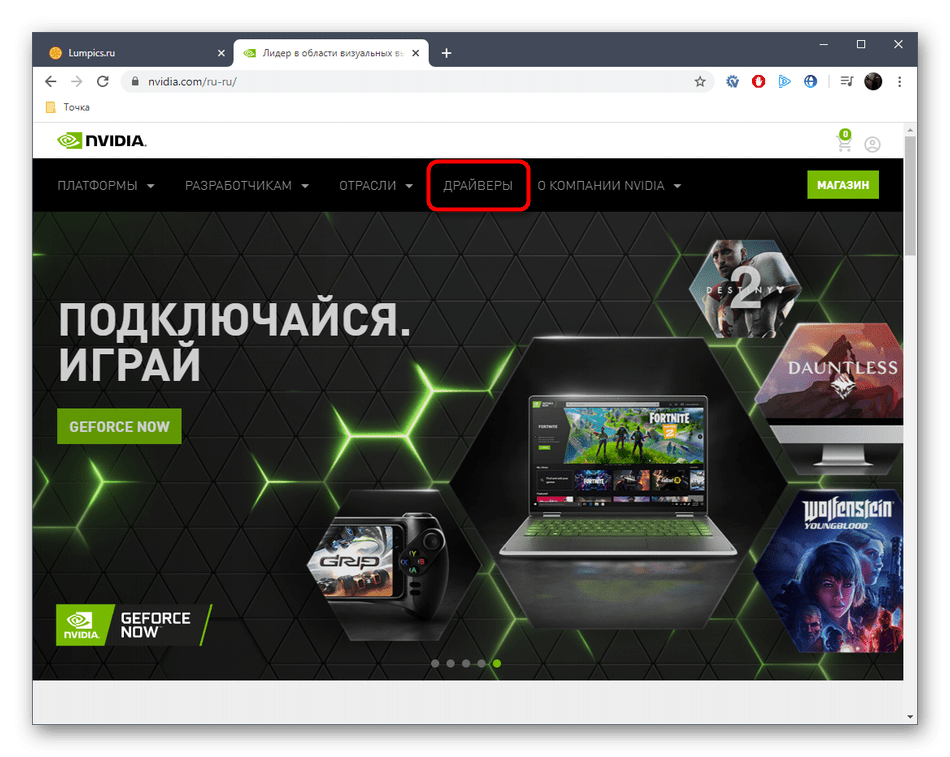
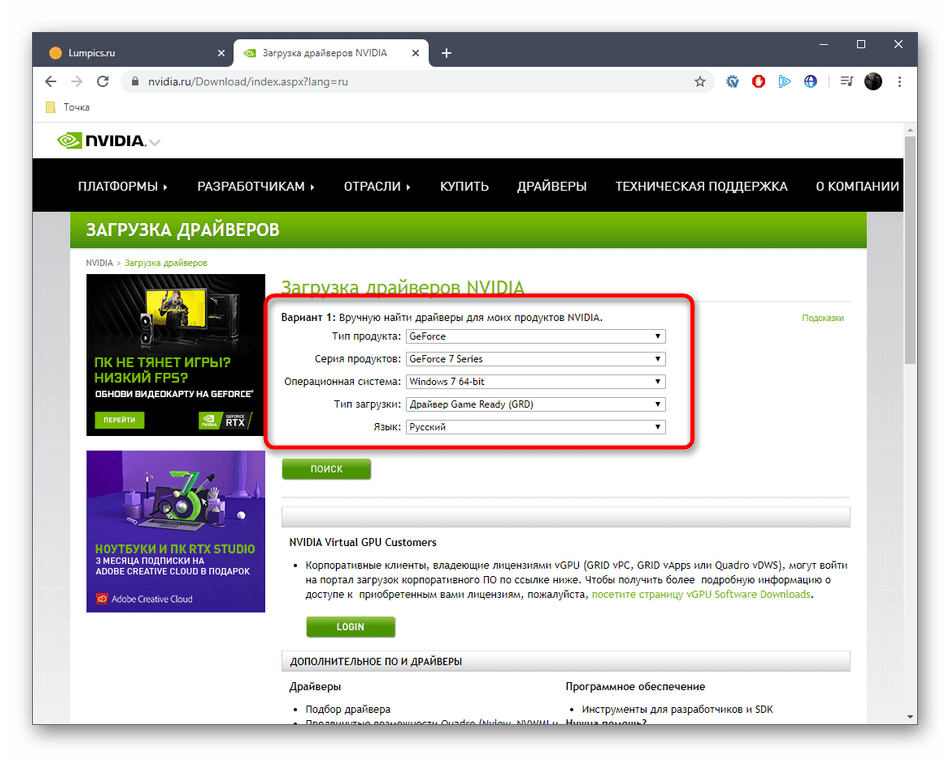
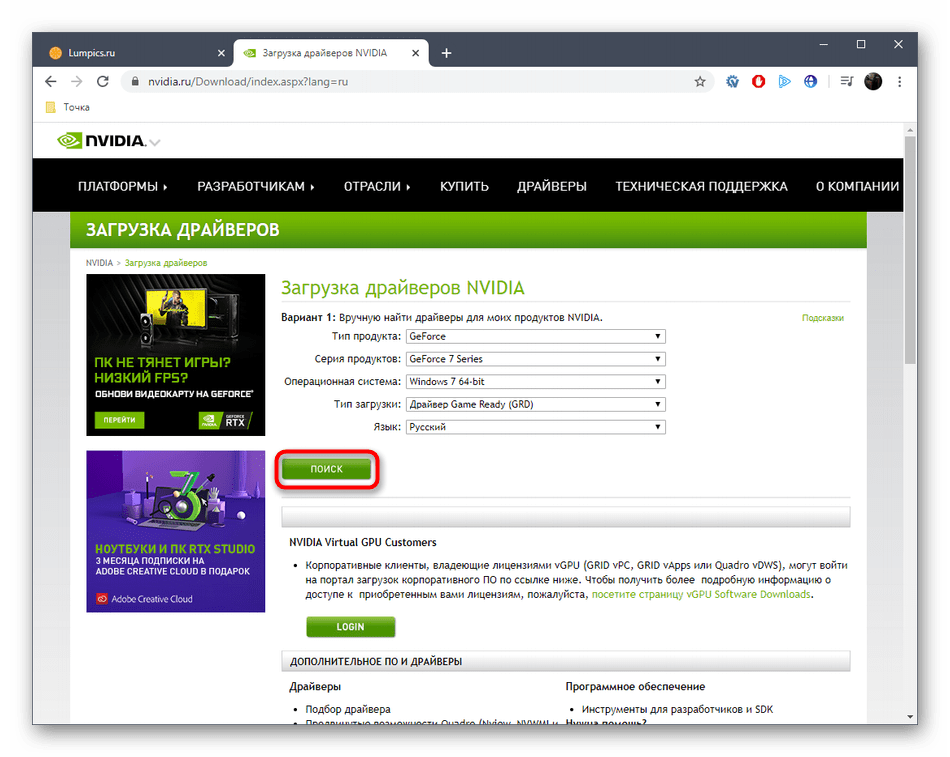
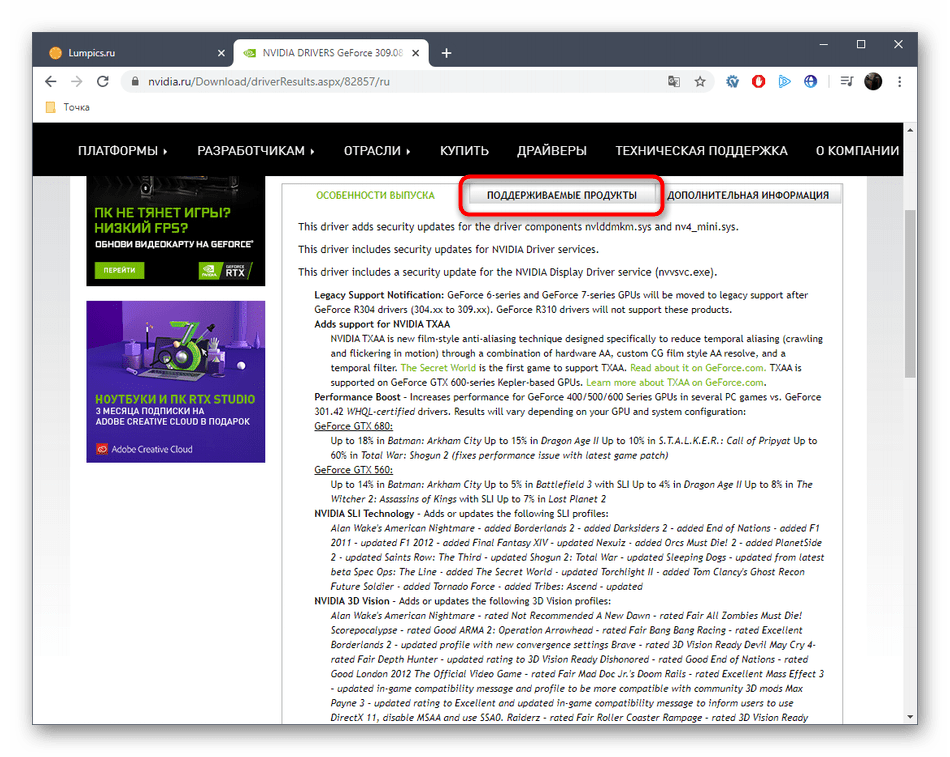
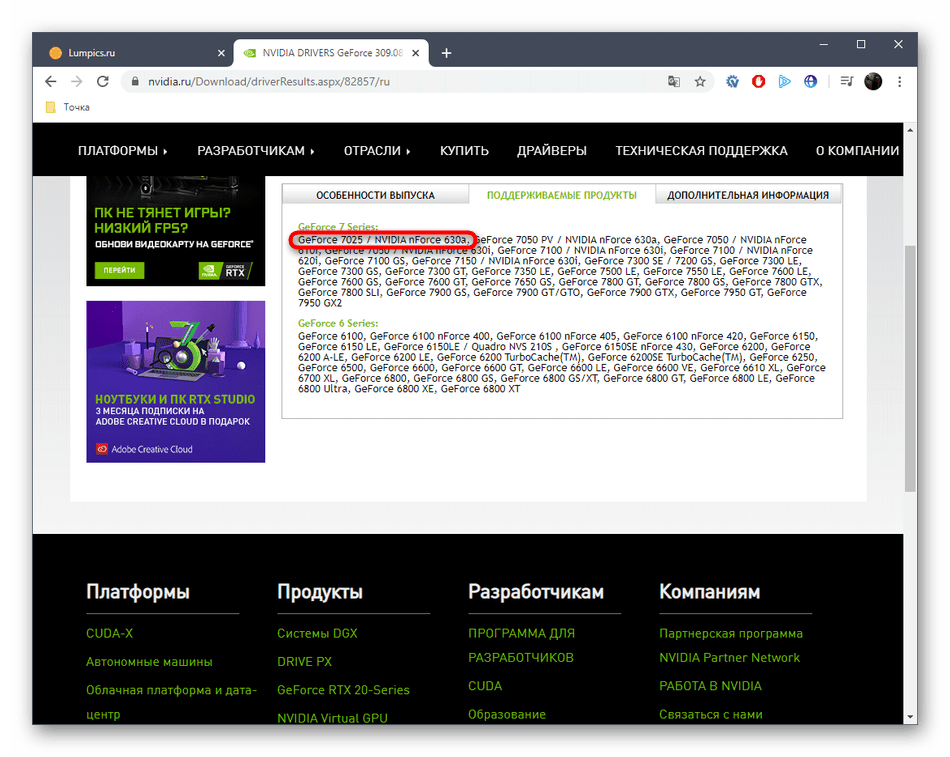
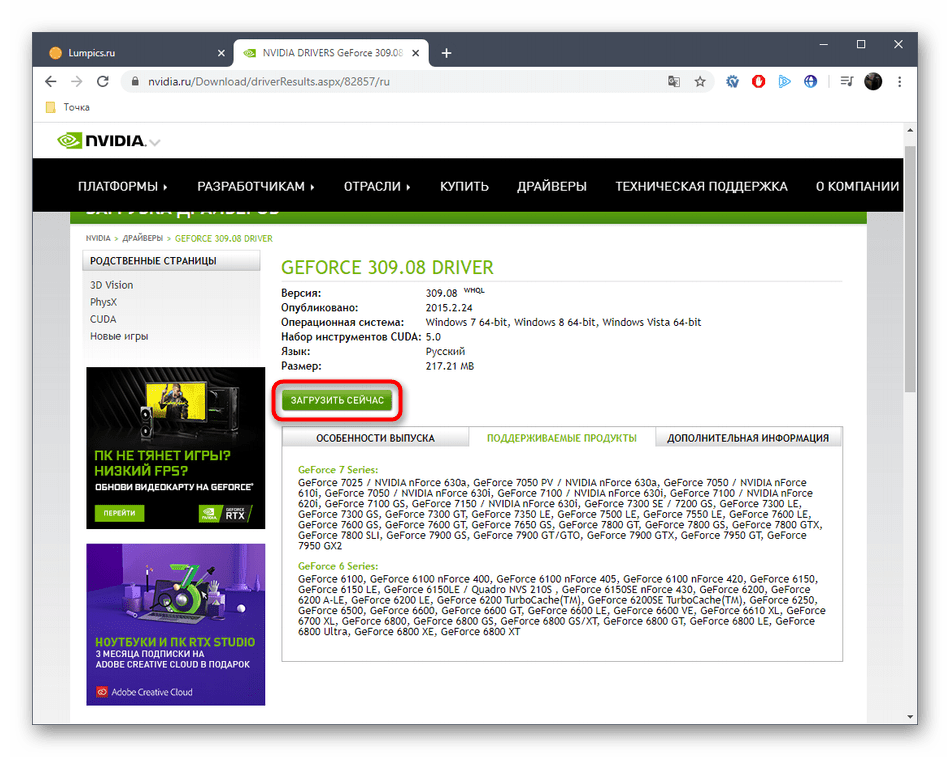
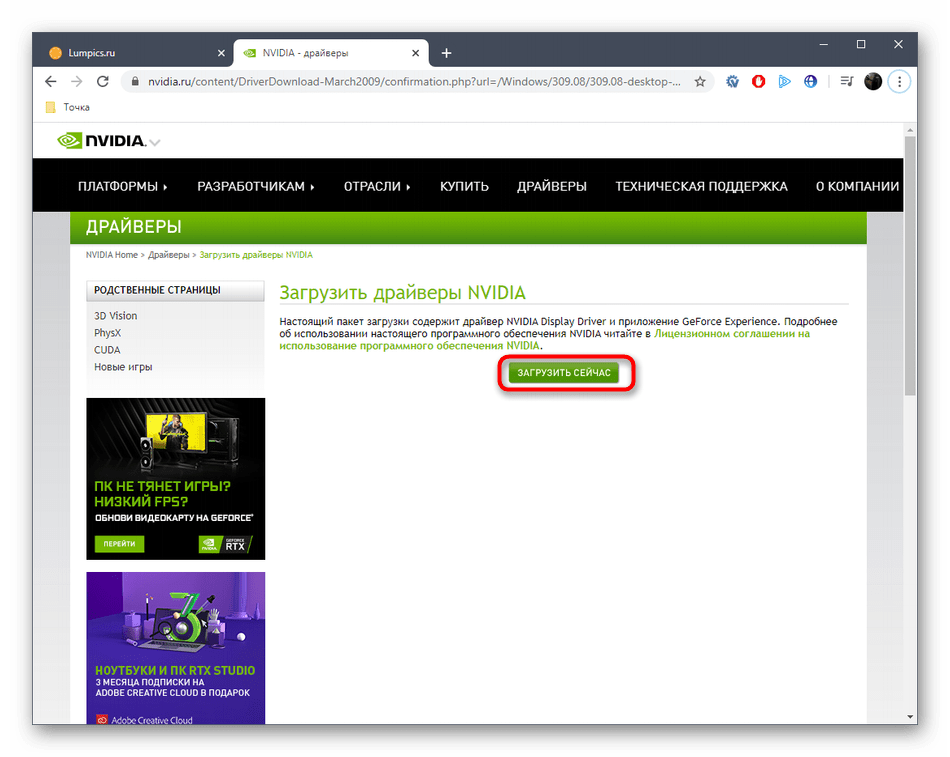
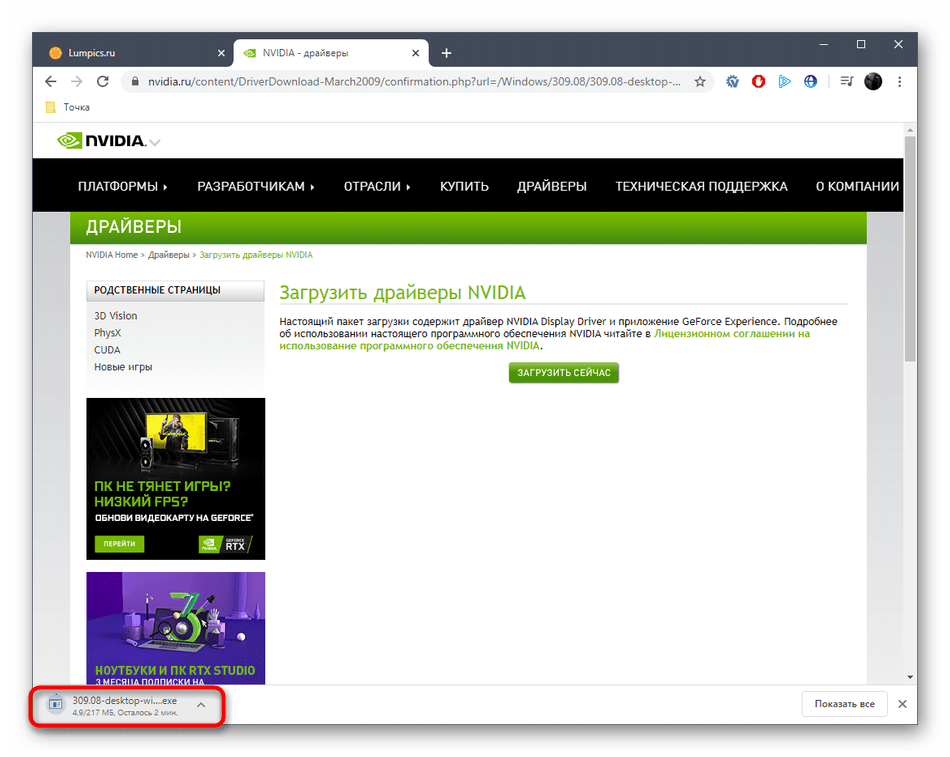
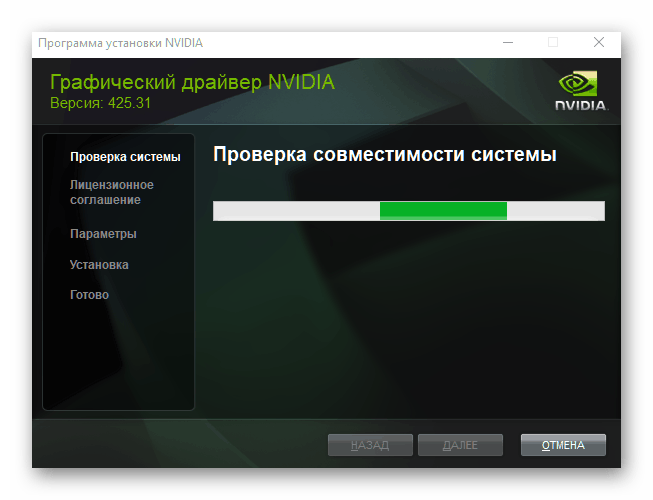
Після закінчення інсталяції на екрані з'явиться повідомлення про необхідність перезавантаження комп'ютера. Ми рекомендуємо зробити це відразу ж, щоб всі зміни успішно вступили в силу. Тільки після цього переходите до тестування працездатності графічного адаптера, запускаючи різні програми та ігри.
Спосіб 2: інтернет-ресурс від NVIDIA
Компанія NVIDIA пропонує користувачам спрощений метод пошуку і завантаження відповідних драйверів завдяки реалізації автоматичного онлайн-сервісу, який самостійно проводить сканування системи і дозволяє завантажити знайдені файли. Від звичайного користувача потрібно виконати лише кілька простих дій.
Перейти до онлайн-сервісу NVIDIA
- Відкрийте сторінку під назвою&171; завантаження драйверів NVIDIA & 187; . Аналіз ОС запуститься автоматично, тому залишиться тільки дочекатися закінчення цієї процедури.
- Якщо на екрані з'явилося повідомлення про відсутність останньої версії Java, клацніть по відповідному значку, щоб перейти на сайт Oracle для установки цього компонента.
- Після цього повторіть пошук програмного забезпечення і завантажте відсутні файли на свій комп'ютер, встановивши їх стандартним способом через автоматичний EXE-інсталятор.
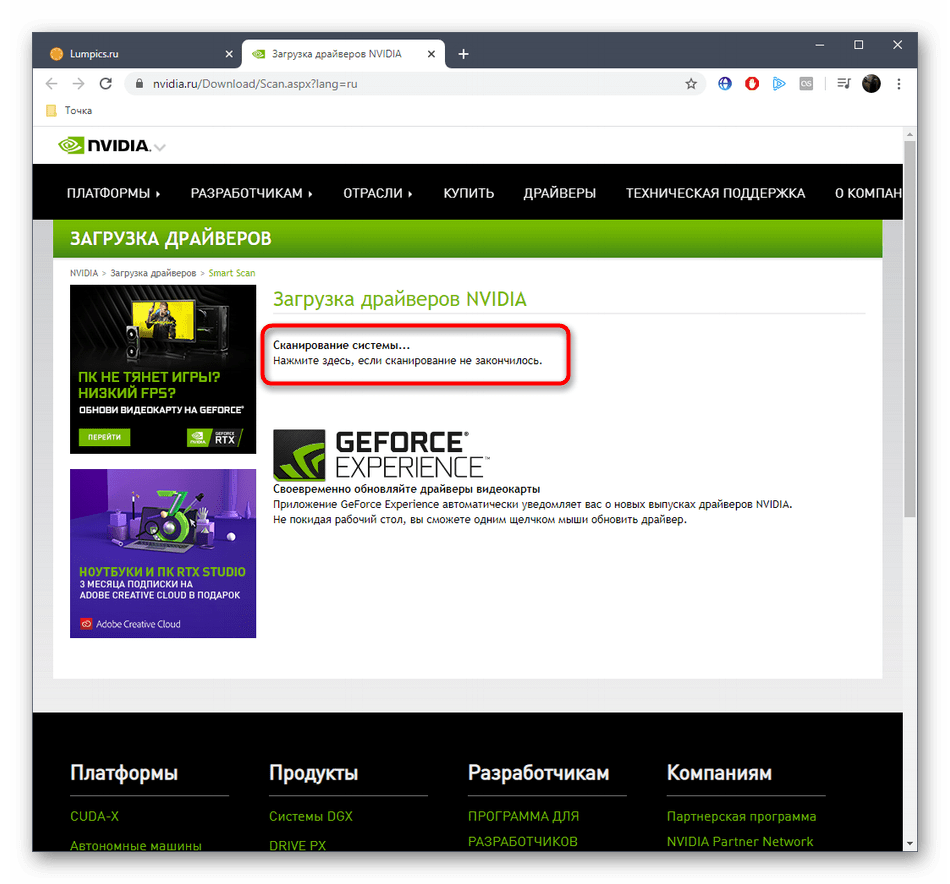
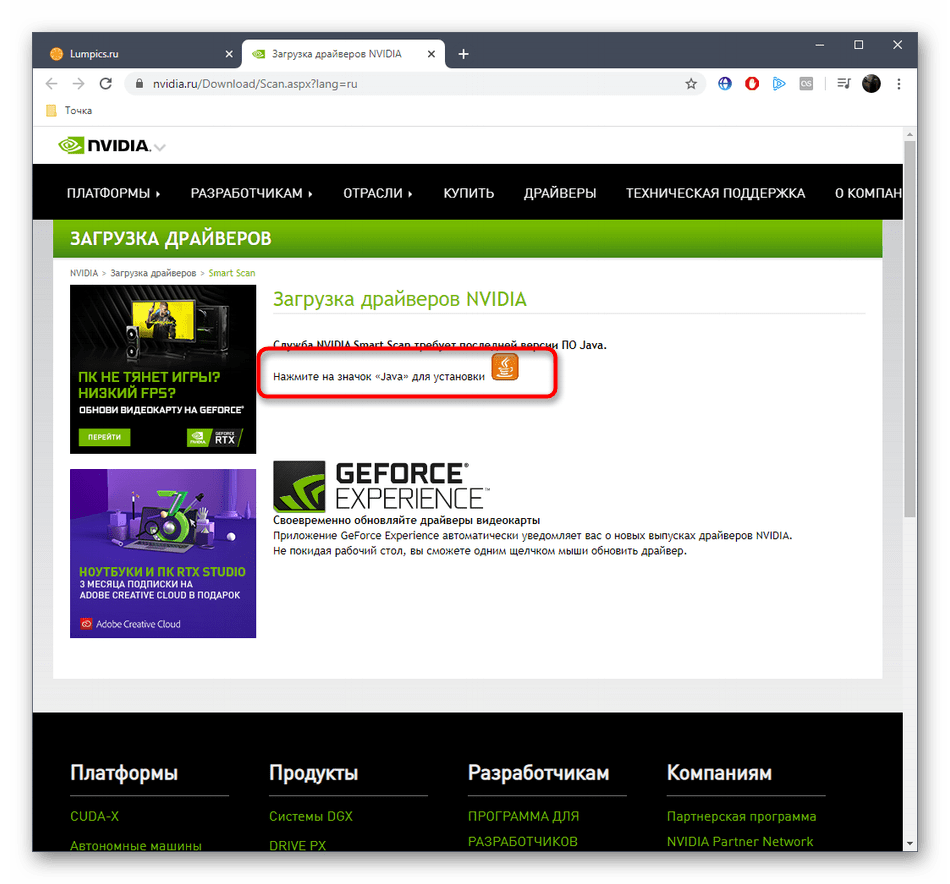
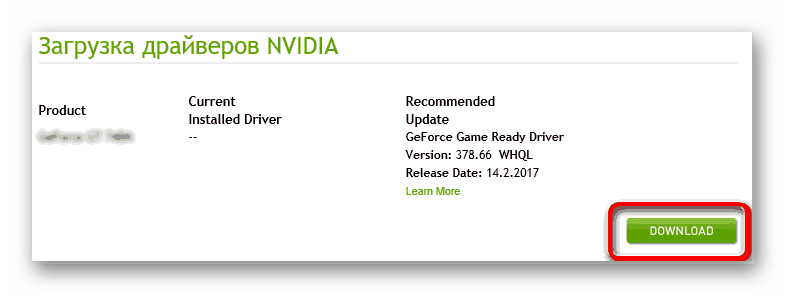
Цей варіант є точно таким же хорошим по ефективності і надійності, як Спосіб 1 , тому Ви можете сміливо застосовувати його як альтернативу або в ситуаціях, коли попередня інструкція здається складною.
Спосіб 3: Програма GeForce Experience
Це останній офіційний метод, оскільки більше у компанії NVIDIA немає фірмових засобів, що відповідають за оновлення або установку драйверів. Перші два способи мали на увазі роботу з сайтом і веб-сервісом, а цей буде здійснюватися через програмне забезпечення під назвою GeForce Experience . Воно підходить власникам будь-якої продукції від даного виробника і дозволяє налаштовувати гри, моніторити стан системи і стежити за оновленням драйверів. Саме через останню особливість цей додаток потрапив до нашого сьогоднішнього списку. Сканування на оновлення запускається вручну, а всі інші дії відбуваються в автоматичному режимі.
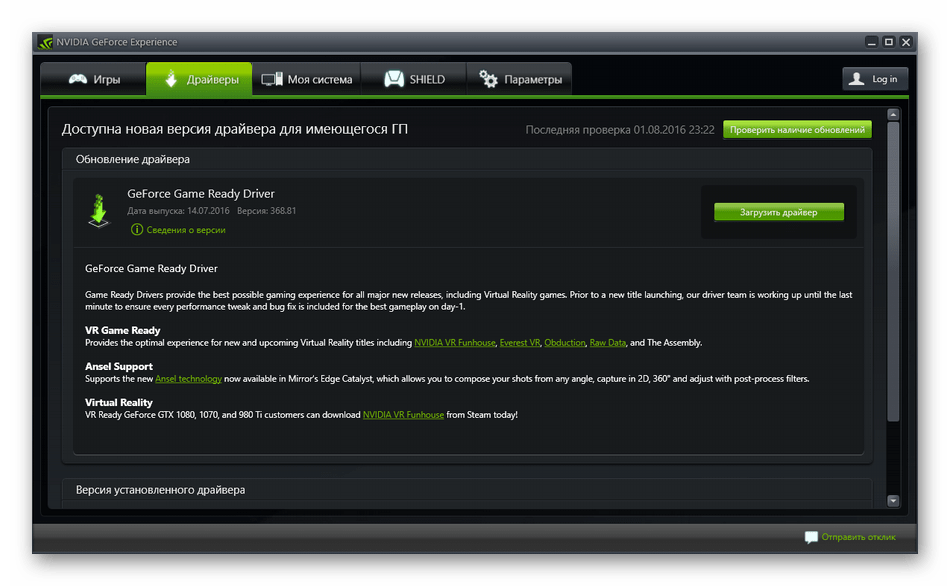
Детальніше: встановлення драйверів за допомогою NVIDIA GeForce Experience
Спосіб 4: сторонні рішення для пошуку драйверів
Спеціальне ПЗ по інсталяції драйверів &8212; відмінний засіб для комплексного додавання відсутніх файлів, що буде особливо корисно після переустановлення операційної системи. Такі додатки коректно взаємодіють з усіма вбудованими комплектуючими, тому ви можете бути впевнені, що з NVIDIA GeForce 7025 / nForce 630a вони теж будуть сумісні. Приклад установки таким способом ви знайдете в окремій статті на нашому сайті, де автор взяв за приклад DriverPack Solution і наочно продемонстрував кожен етап реалізації поставленого завдання.
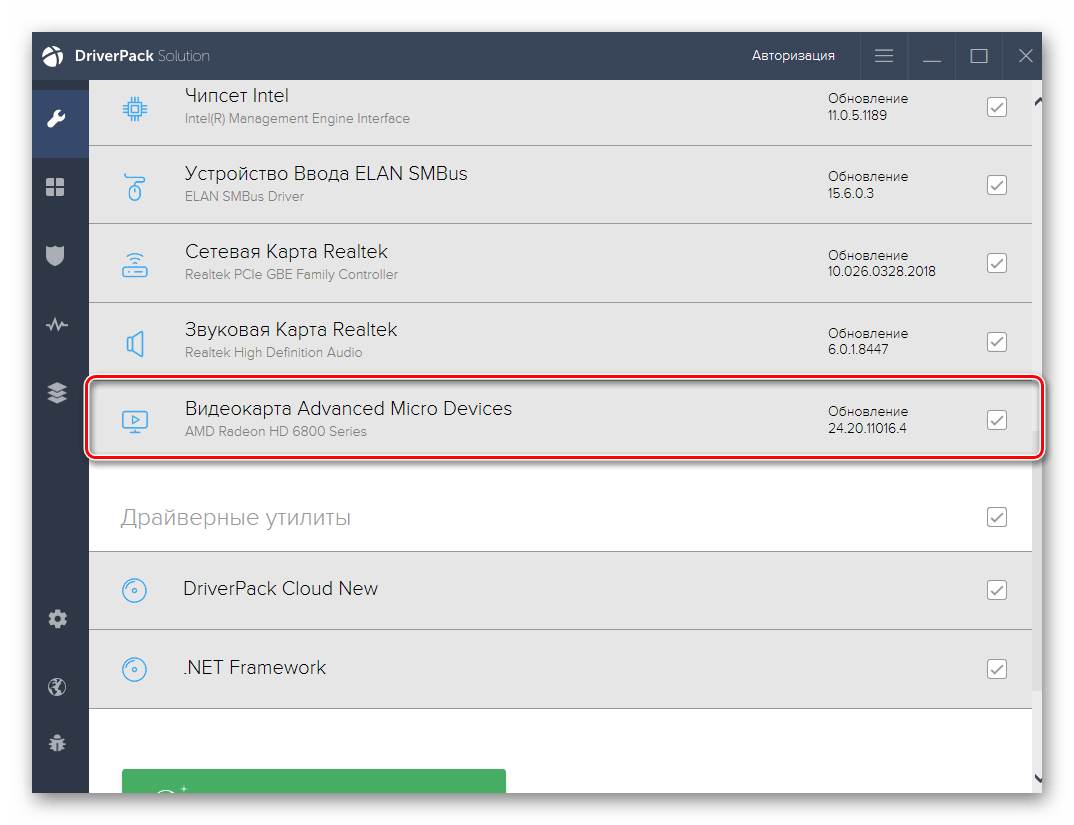
Детальніше: встановлення драйверів через DriverPack Solution
Нічого не заважає вам відразу ж скористатися цим ПО, щоб завершити установку необхідних файлів, однак якщо воно з яких-небудь причин виявилося невідповідним, доведеться зайнятися пошуком інших інструментів подібного роду. Благо на просторах інтернету присутня величезна кількість самих різних додатків для установки драйверів з багатим набором опцій.
Детальніше: найкращі програми для встановлення драйверів
Спосіб 5: унікальний ідентифікатор графічного адаптера
Hardware ID &8212; унікальний код, що присвоюється кожному комплектуючому на етапі розробки. Відноситься це і до розглянутої сьогодні відеокарти NVIDIA GeForce 7025 / nForce 630a. нижче ми представили цей ідентифікатор, тому ви можете не шукати його самостійно через Диспетчер пристроїв. Залишається тільки зайти на відповідний сайт, де присутня бібліотека драйверів і реалізований пошук через такий код, щоб відшукати сумісні драйвери. Про все це в розгорнутому вигляді читайте далі.
PCI\VEN_10DE&DEV_03D6
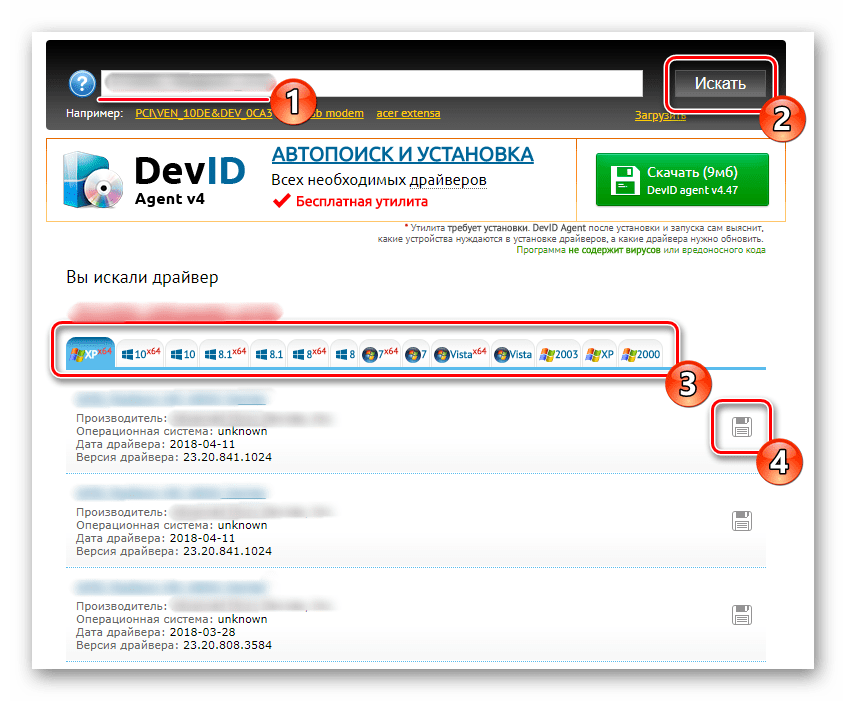
Детальніше: як знайти драйвер по ID
Спосіб 6: штатний засіб ОС
Використання стандартної утиліти Віндовс &8212; останній метод, який ми хочемо обговорити сьогодні. Запускається пошук оновлень через Диспетчер пристроїв і всі інші дії проводяться в автоматичному режимі. Однак у цього варіанту є кілька недоліків, які можуть бути пов'язані з проблемами відображення моделі графічного адаптера в меню і завантаженням вже застарілих файлів. Даний метод рекомендуємо до застосування тільки в тих ситуаціях, коли Користувач не бажає використовувати жодну з наведених вище рекомендацій.
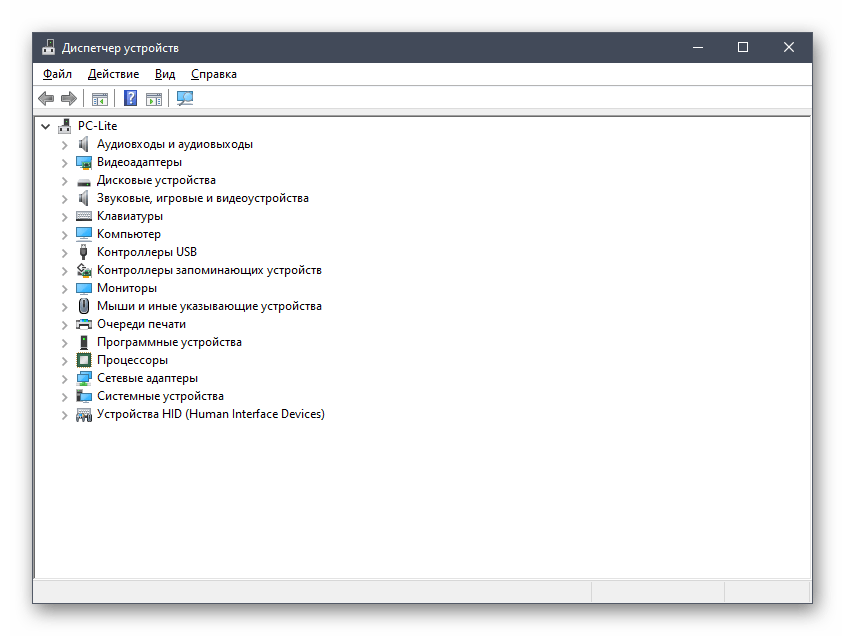
Детальніше: Установка драйверів стандартними засобами Windows
NVIDIA GeForce 7025 / nForce 630a &8212; досить стара вбудована відеокарта, якою досі користуються користувачі і час від часу стикаються з необхідністю інсталяції драйверів. Завдяки прочитаним тільки що інструкціям Ця операція повинна бути виконана без будь-яких складнощів і непередбачених проблем.




